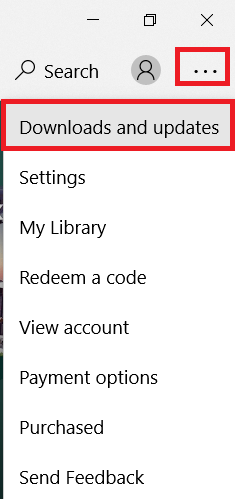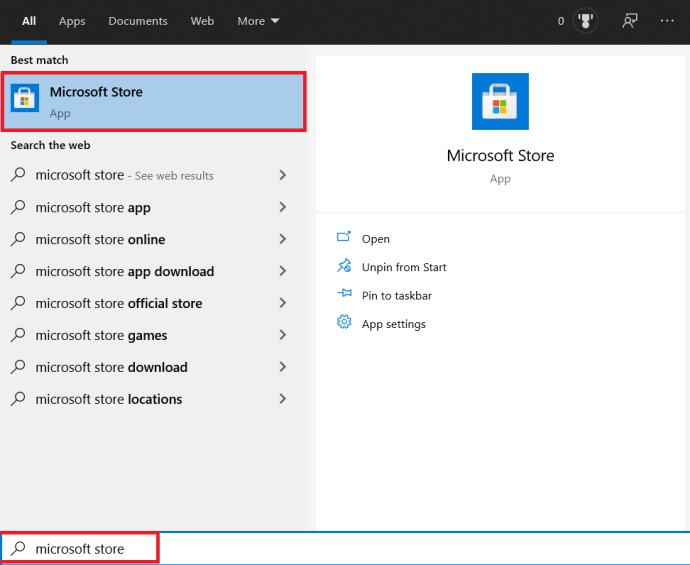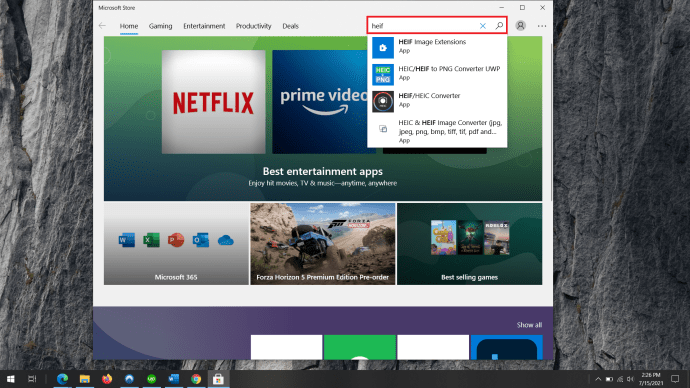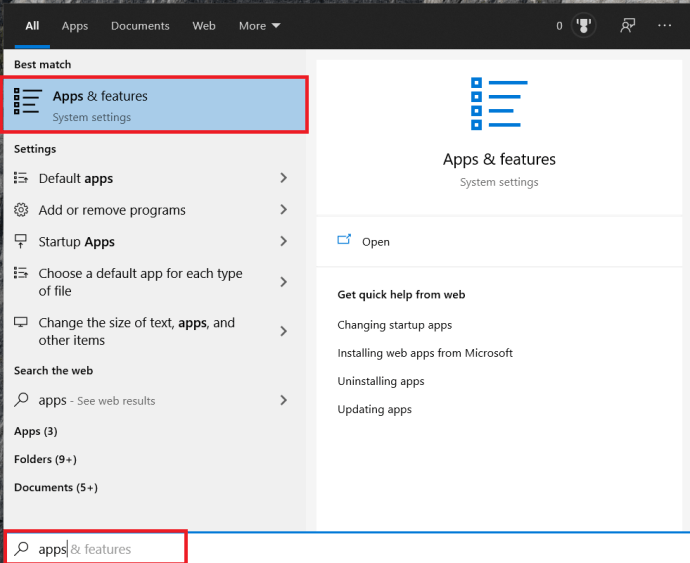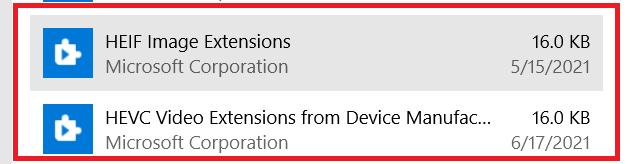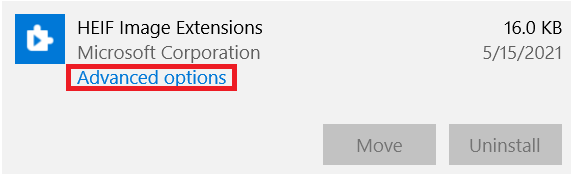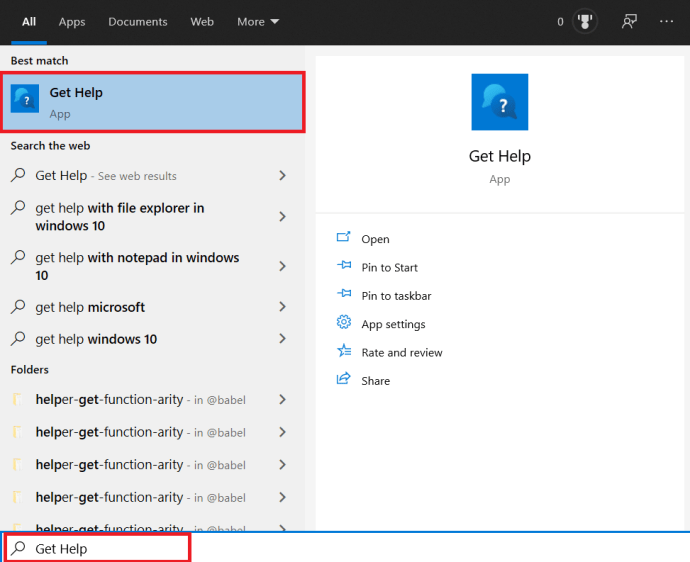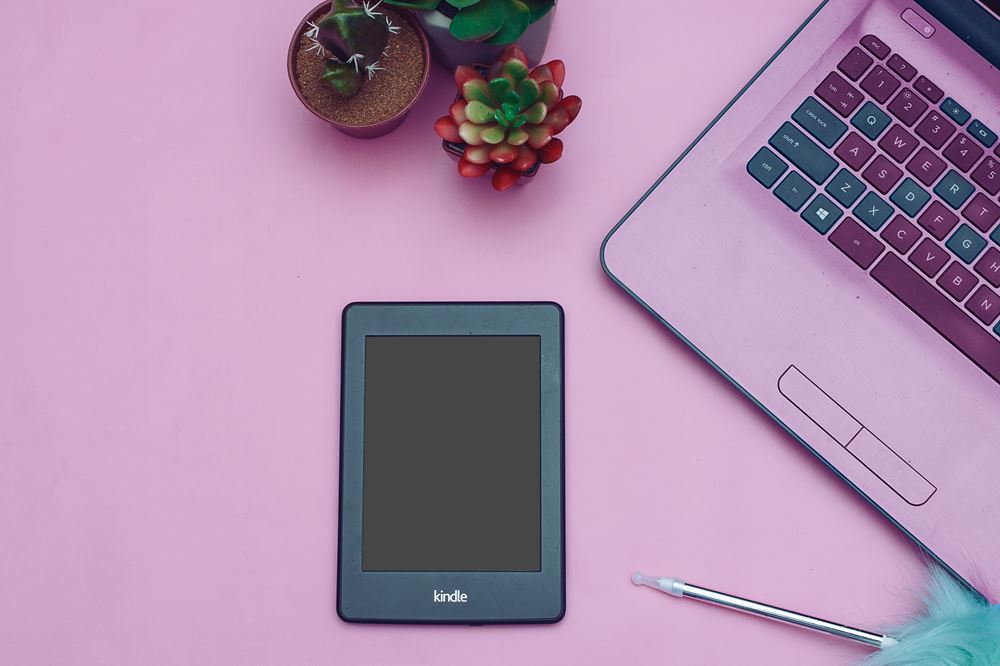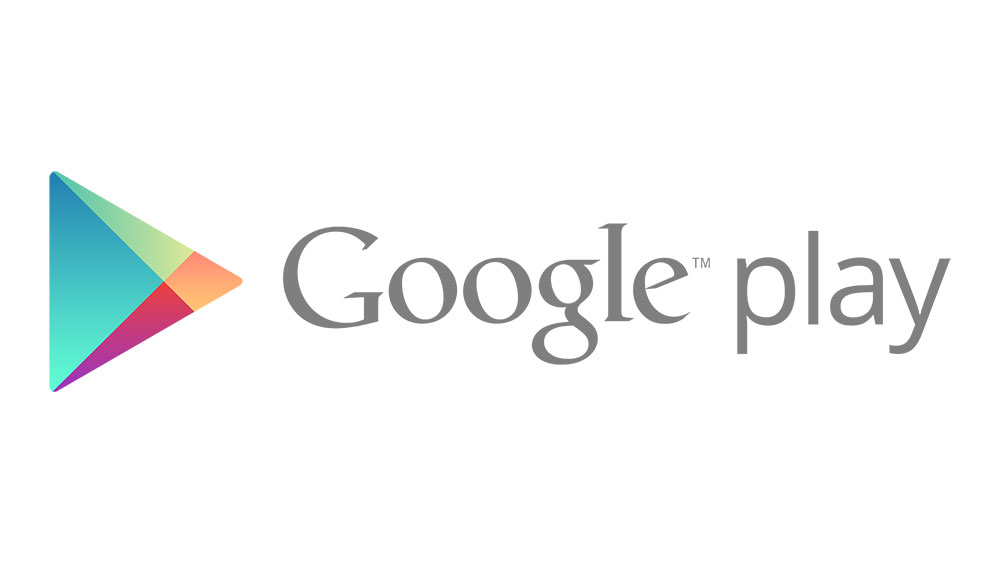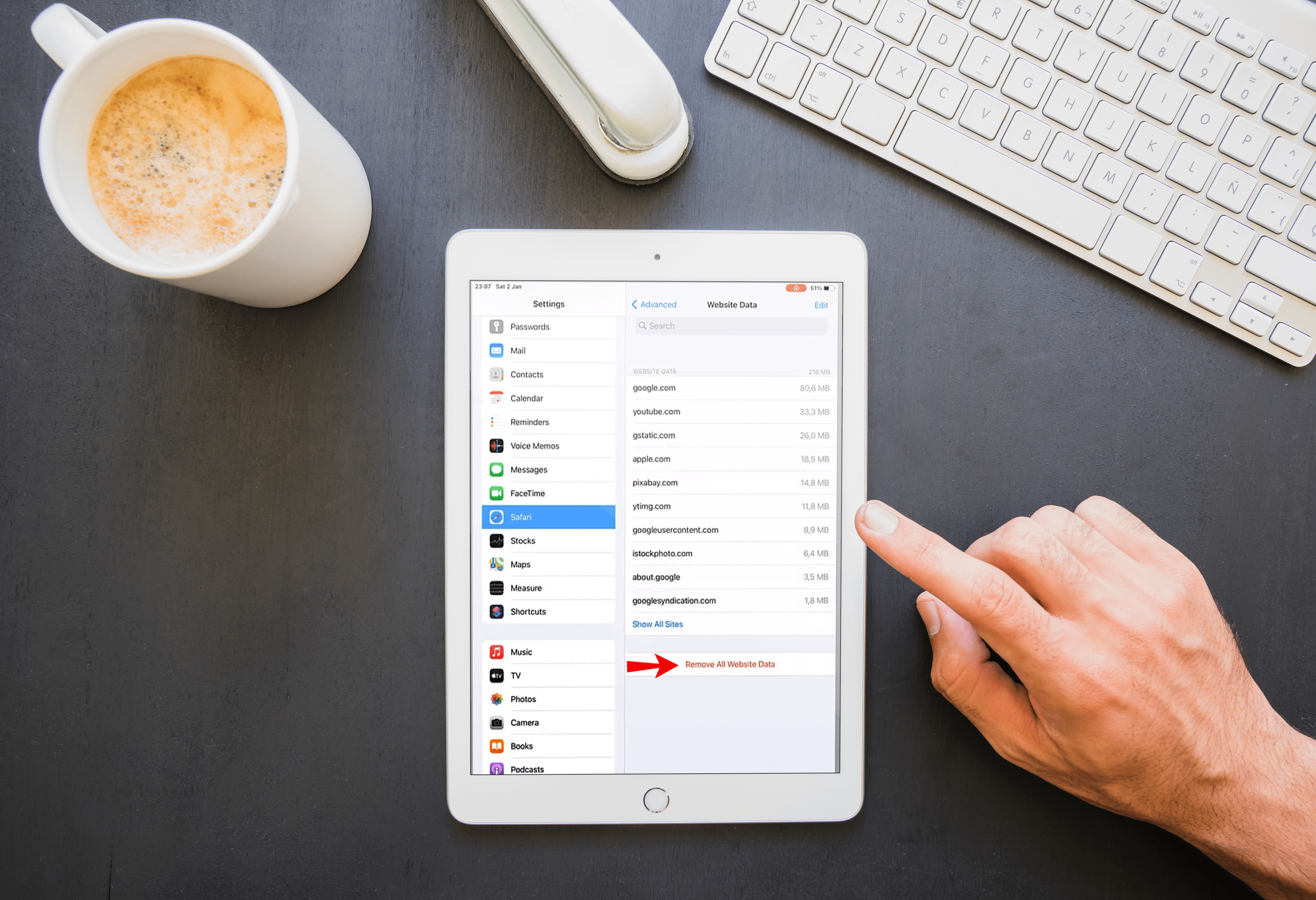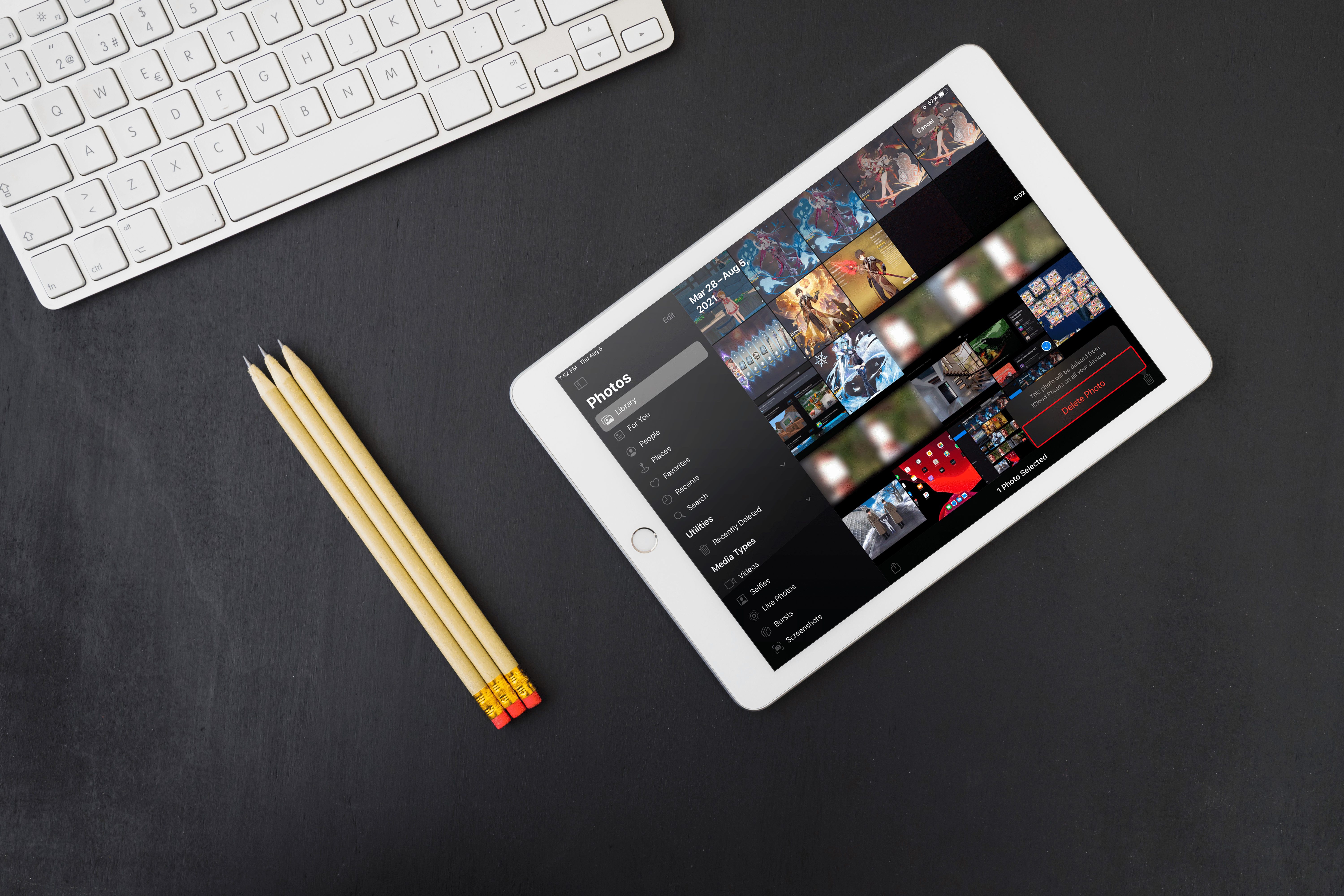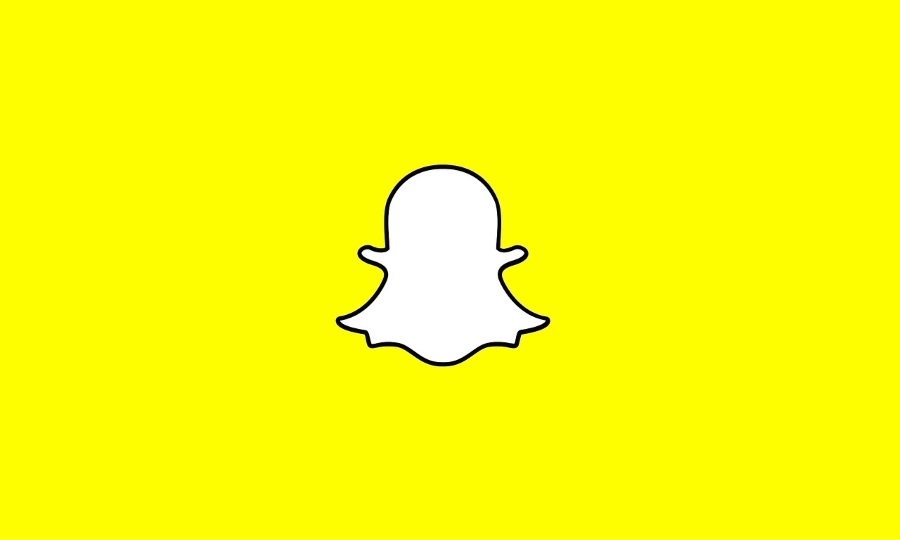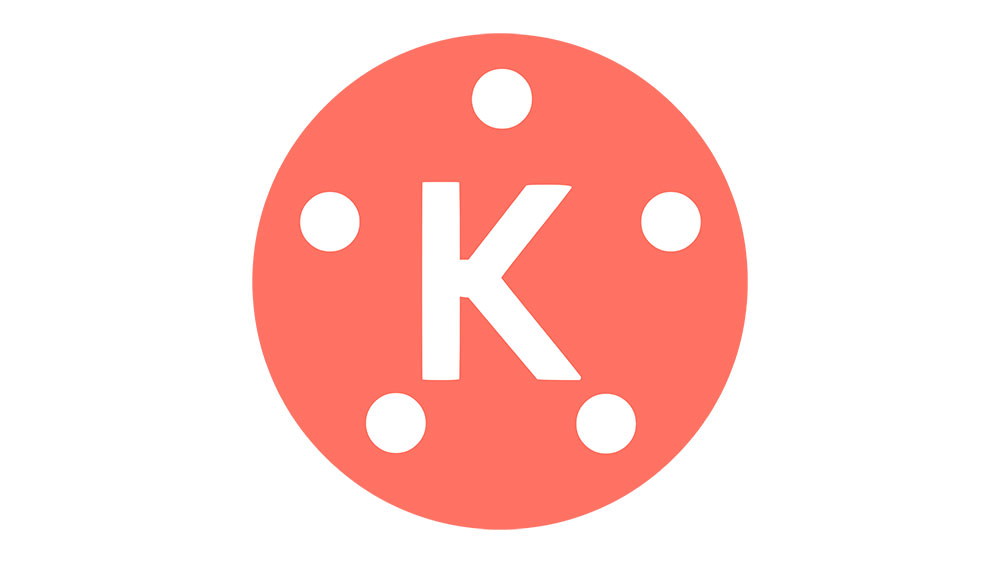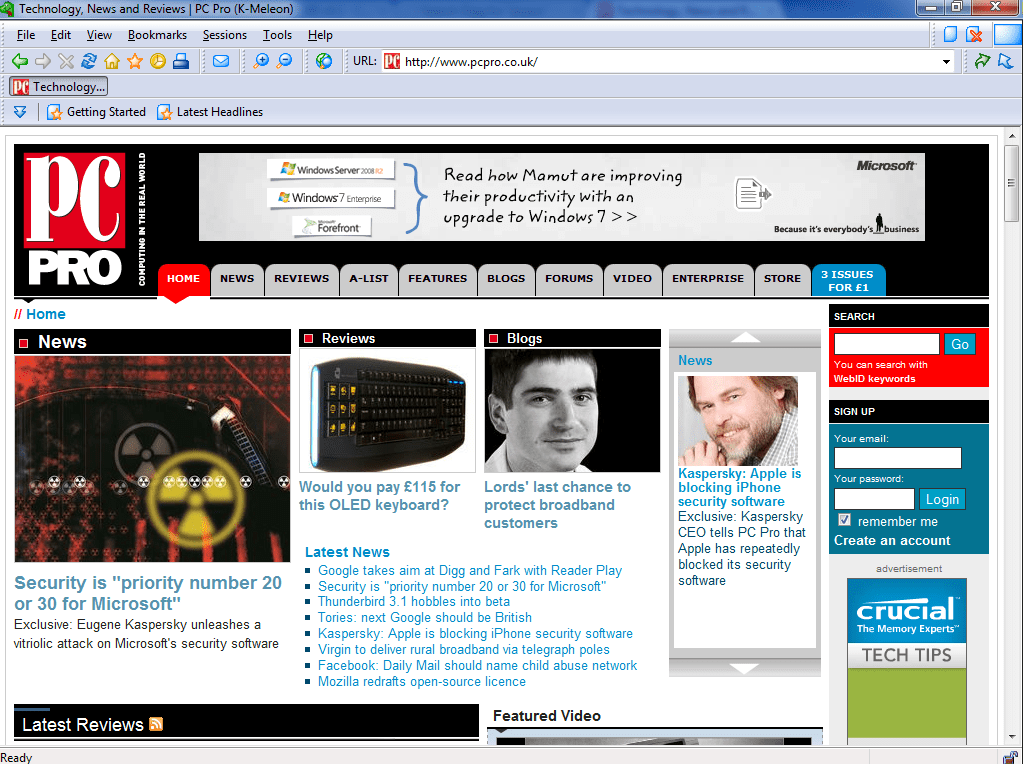สมมติว่าคุณถ่ายภาพสวยๆ ในงานเลี้ยงวันเกิดด้วย iPhone หรือ iPad เครื่องใหม่ และคุณต้องการโอนภาพเหล่านั้นไปยังพีซี Windows 10 ของคุณ คุณเชื่อมต่ออุปกรณ์กับคอมพิวเตอร์ ถ่ายโอนไฟล์ แต่ Windows จะไม่เปิดขึ้นมา
นั่นเป็นเพราะอุปกรณ์ iOS ถ่ายภาพในรูปแบบ HEIC (และบางครั้งอยู่ในรูปแบบ HEIF) นี่คือสิ่งที่คุณต้องทำเพื่อให้มันทำงานบนพีซีของคุณ
ไฟล์ .HEIC คืออะไร
ก่อนอื่น มาเจาะลึกถึงธรรมชาติของรูปแบบไฟล์นี้กันสักหน่อย HEIC เป็นคอนเทนเนอร์รูปภาพ/วิดีโอโดยพื้นฐานแล้ว มันช่วยเพิ่มคุณภาพของไฟล์ในขณะที่ยังคงปรับปรุงการบีบอัด ใช้งานได้กับรูปแบบภาพถ่าย PNV, JPEG และ GIF สำหรับวิดีโอนั้น High-Efficiency Video Codec (HEVC) มีเอฟเฟกต์ที่คล้ายกัน

เหตุใดฉันจึงใช้รูปแบบไฟล์ HEIC บน Windows 10 ไม่ได้
ตั้งแต่อัปเดตเดือนตุลาคม 2018 Windows 10 รองรับ HEIC คุณกำลังสงสัยว่าทำไมระบบปฏิบัติการของคุณถึงเปิดไม่ได้ ท้ายที่สุด Windows 10 เป็นระบบปฏิบัติการล่าสุดของ Microsoft และคุณได้เปิดใช้งานการอัปเดตอัตโนมัติ
การอัปเดตนี้ควรจะเป็นไปโดยอัตโนมัติ ผู้ใช้ส่วนใหญ่ได้รับสำหรับตัวแปลงสัญญาณ HEIC (รูปภาพ) เมื่อพูดถึงวิดีโอ ทุกคนต้องดาวน์โหลดส่วนขยาย HEVC
ที่กล่าวว่าบางครั้งการอัปเดตของ Windows อาจสับสนและล่าช้า บางครั้งพวกเขาก็ถูกยกเลิก สิ่งที่คุณต้องทำคือจัดการเรื่องของคุณเอง
สิ่งแรกที่คุณควรตรวจสอบคือการอัปเดตภายใน Microsoft Store ในเดือนตุลาคม 2020 Microsoft ได้เปิดตัวการอัปเดตเพื่อแก้ไขปัญหาด้านความปลอดภัยภายใน Windows Codecs Library
- เปิด Microsoft Store แตะที่เมนูที่มุมขวาบนแล้วคลิก ดาวน์โหลดและอัปเดต.
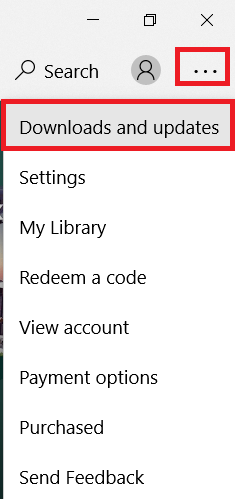
- เลื่อนดูรายการและอัปเดตนามสกุลไฟล์ HEIF ของคุณหากมี
- จากนั้นลองแปลงไฟล์อีกครั้ง หากไม่ได้ผล ให้อ่านต่อไป
เปิดใช้งานการสนับสนุน HEIC
ดังที่กล่าวไว้ Windows ควรจะสามารถเปิดไฟล์ HEIC และ HEIF ได้ อย่างไรก็ตาม หากไม่สามารถทำได้ แอป Photos ควรมีลิงก์ไปยัง Microsoft Store ซึ่งคุณจะสามารถดาวน์โหลดส่วนขยายที่จำเป็นได้
หากแอปรูปภาพไม่ทำเช่นนี้ คุณต้องดาวน์โหลดส่วนขยาย HEIC ด้วยตนเอง
- คลิกที่ปุ่มเริ่มต้นและพิมพ์ใน “Microsoft Store” และตี เข้า.
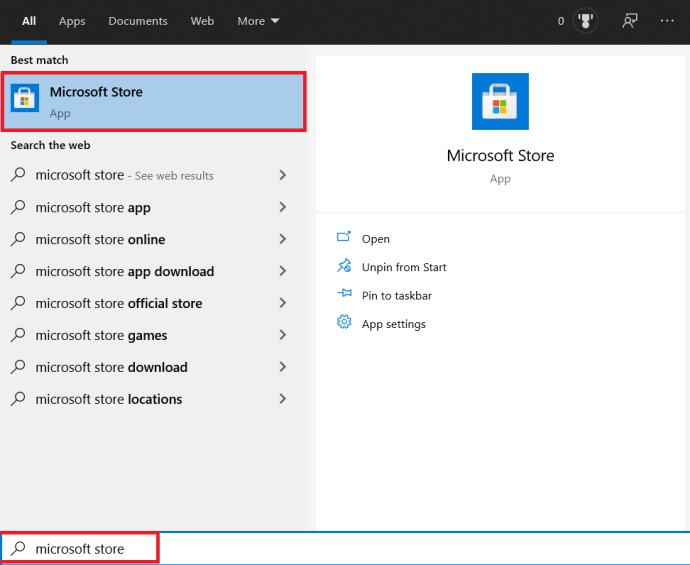
- ถัดไป นำทางไปยัง ค้นหา ที่มุมขวาบนของหน้าต่าง แล้วพิมพ์ “HEIF.”
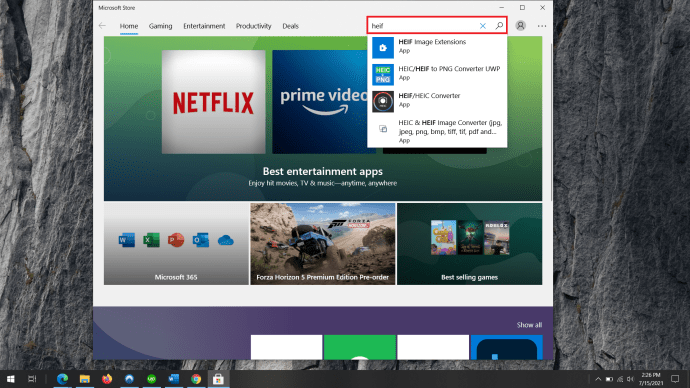
- คลิก HEIF ส่วนขยายรูปภาพ ผลลัพธ์และเลือก รับ. ส่วนขยายจะดาวน์โหลดและติดตั้งโดยอัตโนมัติ

การเปิดใช้งานการสนับสนุน HEVC
ดังที่กล่าวไว้ ส่วนขยาย HEVC จะไม่ติดตั้งโดยอัตโนมัติในคอมพิวเตอร์ Windows ของคุณ นั่นเป็นเพราะว่าส่วนขยาย HEVC ไม่เหมือนกับส่วนขยาย HEIC/HEIF ที่ไม่ฟรี ปัจจุบัน Microsoft เรียกเก็บเงิน $0.99 สำหรับพวกเขา
ในการดาวน์โหลด HEVC Video Extensions คุณจะต้องลงชื่อเข้าใช้บัญชี Microsoft ของคุณ
- ไปที่แอป Microsoft Store และป้อน “HEVC” ในแถบค้นหา
- จากนั้นเลือกรายการผลลัพธ์แรก
- คลิก ซื้อ ตัวเลือก. หน้าจอเข้าสู่ระบบ Microsoft จะปรากฏขึ้น ป้อนข้อมูลประจำตัวที่จำเป็นและลงชื่อเข้าใช้
- ตอนนี้ คุณต้องเพิ่มวิธีการชำระเงิน คลิก เริ่ม! เพิ่มช่องทางการชำระเงิน หรือเพียงแค่กด ต่อไป. คุณมีสามตัวเลือกที่นี่ ใช้บัตรเครดิต/เดบิตของคุณ ใช้บัญชี PayPal หรือผ่านโทรศัพท์มือถือ วิธีแรกจะให้คุณป้อนข้อมูลบัตรเครดิตของคุณ วิธีที่สองจะขอข้อมูลรับรองการเข้าสู่ระบบ PayPal ของคุณ
- ตัวเลือกโทรศัพท์มือถือใช้งานได้กับ Sprint และ Verizon ดังนั้นหากคุณไม่ได้ใช้ทั้งสองตัวเลือกนี้ คุณจะไม่สามารถใช้ตัวเลือกที่สามได้ หากคุณพบผู้ให้บริการของคุณ ให้ป้อนหมายเลขโทรศัพท์ คลิก ต่อไปและปฏิบัติตามคำแนะนำ
หลังจากนั้น คุณจะสามารถดาวน์โหลดส่วนขยาย HEVC ได้
จะเกิดอะไรขึ้นถ้าฉันติดตั้งตัวแปลงสัญญาณ
คำแนะนำจากด้านบนจะช่วยคุณใช้คุณสมบัติ HEIC และ HEVC อย่างไรก็ตาม บางครั้งสิ่งต่าง ๆ อาจทำงานผิดปกติบน Windows หากเป็นกรณีนี้ คุณต้องรีเซ็ตส่วนขยาย หากไม่ได้ผล คุณจะต้องติดตั้งใหม่
รีเซ็ตพวกเขา
- หากต้องการรีเซ็ตส่วนขยาย ให้ไปที่ เริ่ม, พิมพ์ "แอพ” จากนั้นคลิกที่ แอพและคุณสมบัติ.
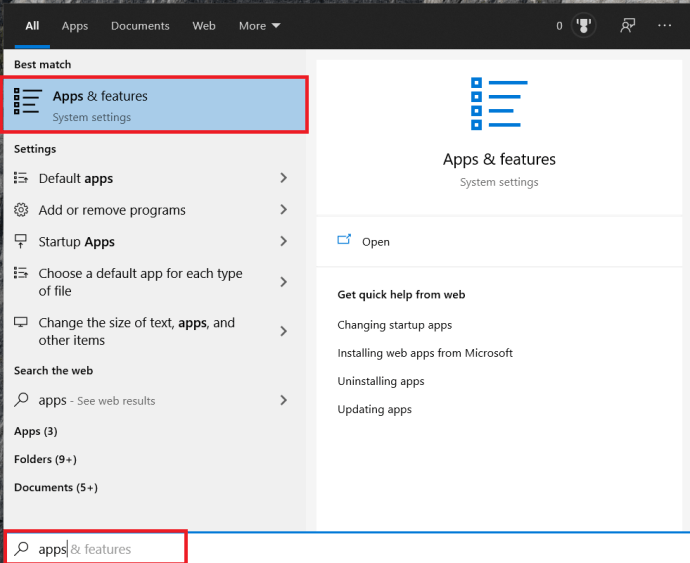
- ถัดไป เลื่อนลงมาจนเจอ HEIF ส่วนขยายรูปภาพ หรือ ส่วนขยายวิดีโอ HEVC. มีโอกาสที่คอมพิวเตอร์ของคุณจะติดตั้งส่วนขยาย HEVC แม้ว่าคุณจะไม่ได้ซื้อก็ตาม รายการนี้จะปรากฏเป็น ส่วนขยายวิดีโอ HEVC จากผู้ผลิตอุปกรณ์.
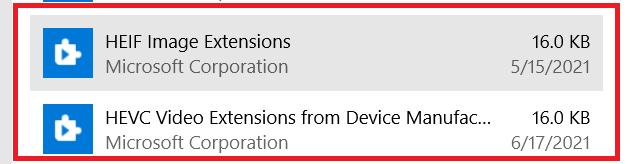
- เลือกหนึ่งในสองแอพ/คุณสมบัติ แล้วไปที่ ตัวเลือกขั้นสูง.
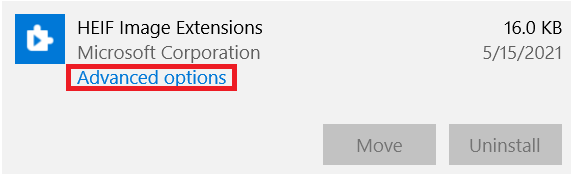
- เลือก รีเซ็ตแล้วคลิก รีเซ็ต อีกครั้งเพื่อยืนยัน หลังจากนั้น ส่วนขยาย HEIC/HEVC ของคุณควรใช้งานได้

การถอนการติดตั้งส่วนขยาย HEIF/HEVC
- ในการดำเนินการนี้ ให้ไปที่ แอพ อีกครั้ง ค้นหารายการส่วนขยาย HEIC/HEVC แล้วคลิก
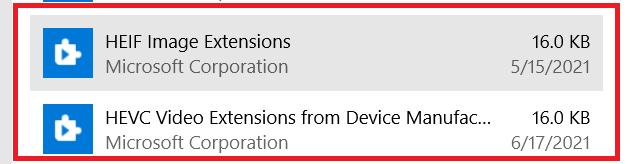
- ต่อไป เลือก ถอนการติดตั้ง และยืนยัน ที่จะถอนการติดตั้งแอพจากคอมพิวเตอร์ของคุณ

ตอนนี้ คุณต้องติดตั้งอีกครั้ง ทำตามขั้นตอนด้านบนที่เกี่ยวข้องกับการดาวน์โหลดและติดตั้งส่วนขยาย
เกิดอะไรขึ้นถ้าไม่มีอะไรทำงาน?
หนึ่งในวิธีแก้ไขปัญหาเหล่านี้ควรแก้ไขปัญหา HEIC/HEVC ของคุณแล้ว อย่างไรก็ตาม ปัญหาอาจทำงานลึกขึ้นเล็กน้อย มีวิธีแก้ไขด้วยตนเอง ยังคงเกี่ยวข้องกับการเข้าถึงการตั้งค่ารีจิสทรี / BIOS ที่เฉพาะเจาะจงซึ่งค่อนข้างงี่เง่า
วิธีที่ดีที่สุดคือติดต่อฝ่ายสนับสนุนด้านเทคนิคของ Microsoft
- ในการดำเนินการนี้ ให้ไปที่ //support.microsoft.com/ พิมพ์ “ไฮอิค” “ไฮฟ์" หรือ "เอชวีซี,” และดูเธรดที่มีอยู่ คุณควรจะสามารถหาวิธีแก้ไขได้ที่นี่
- หรือคุณสามารถเปิดแอปรับความช่วยเหลือโดยไปที่ เริ่ม และพิมพ์ว่า “ขอความช่วยเหลือ.” นี่จะเป็นการเปิดแชทกับผู้ช่วยเสมือน หากไม่มีวิธีแก้ปัญหาที่บอทให้ความช่วยเหลือ คุณจะมีโอกาสพูดคุยกับคนจริง
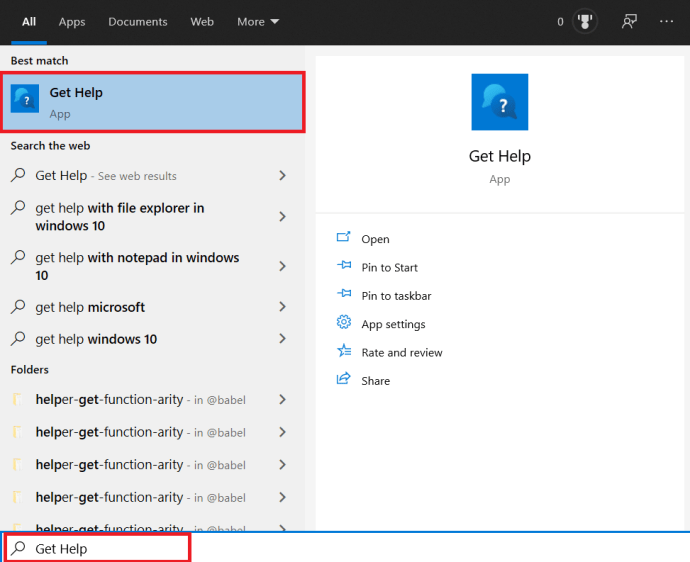
ส่วนขยาย HEIC/HEVC
ผู้ใช้หลายคนรายงานปัญหาเกี่ยวกับไฟล์ HEIC หวังว่า Microsoft จะจัดการกับเรื่องนี้ในไม่ช้า ในระหว่างนี้ ให้ทำตามคำแนะนำนี้เพื่อแก้ไขปัญหาส่วนขยายรูปภาพ/วิดีโอ
มีวิธีแก้ปัญหาที่ให้ไว้ที่นี่ใช้ได้หรือไม่? อันไหน? คุณพบว่าแอพ Get Help มีประโยชน์หรือไม่? ตรวจสอบการสนทนาด้านล่างสำหรับวิธีแก้ปัญหาที่เป็นไปได้ หรือเพิ่มคำแนะนำหรือคำถามของคุณ